主机名在用户界面和 Azure 操作中标识虚拟机 (VM)。 在 Azure 门户的创建过程中,首先在虚拟机名称字段中分配 VM 的主机名。 创建虚拟机后,可以通过远程连接或在 Azure 门户中查看和修改主机名。
查看主机名
可以使用以下任何工具在云服务中查看 VM 的主机名。
Azure 门户
在 Azure 门户中,转到 VM,并从服务菜单中选择“属性”。 在“属性”页面上,可以在“计算机名”下查看主机名。

远程桌面
可以使用远程桌面工具(如远程桌面 (Windows)、Windows PowerShell 远程处理 (Windows),SSH(Linux 和 Windows)或 Bastion(Azure 门户))连接到 VM。 然后,可以通过以下几种方式查看主机名:
- 在 PowerShell、命令提示符或 SSH 终端中输入主机名。
- 在命令提示符下输入
ipconfig /all(仅限 Windows)。 - 查看系统设置中的计算机名称(仅限 Windows)。
先决条件
Azure API
从 REST 客户端,按照以下说明进行操作:
确保具有到 Azure 门户的经过验证连接。 按照创建可以访问资源的 Microsoft Entra 应用程序和服务主体中提供的步骤进行操作。
使用以下格式发送请求:
GET https://management.azure.com/subscriptions/{subscriptionId}/resourceGroups/{resourceGroupName}/providers/Microsoft.Compute/virtualMachines/{vmName}?api-version=2022-11-01`.有关虚拟机 GET 请求的更多信息,请参阅虚拟机 - GET。
查找
osProfile,然后查找computerName元素以找到主机名。警告
还可以通过在远程桌面会话 (Windows) 中从命令提示符运行
ipconfig /all或通过 SSH 终端 (Linux) 运行cat /etc/resolv.conf来查看云服务的内部域后缀。
修改主机名
可以通过从远程桌面会话重命名计算机或使用 Azure 门户中的“运行命令”来修改任何 VM 的主机名。
更改主机名。
从远程会话:
- 对于 Windows,可以使用 Rename-Computer 命令从 PowerShell 更改主机名。
- 对于 Linux,可以使用
hostnamectl更改主机名。
从 Azure 门户:还可以从 Azure 门户中使用“运行命令”查找 VM 的主机名。 在 Azure 门户中,转到 VM,并从服务菜单中选择“运行命令”。 在 Azure 门户中的“运行命令”页上:
- 对于 Windows,请选择 RunPowerShellScript,然后在“运行命令脚本”窗格中使用
Rename-Computer。 - 对于 Linux,请选择 RunShellScript 并在“运行命令脚本”窗格中使用
hostnamectl。
下图显示了 Windows 虚拟机的 Azure 门户中的“运行命令”页。
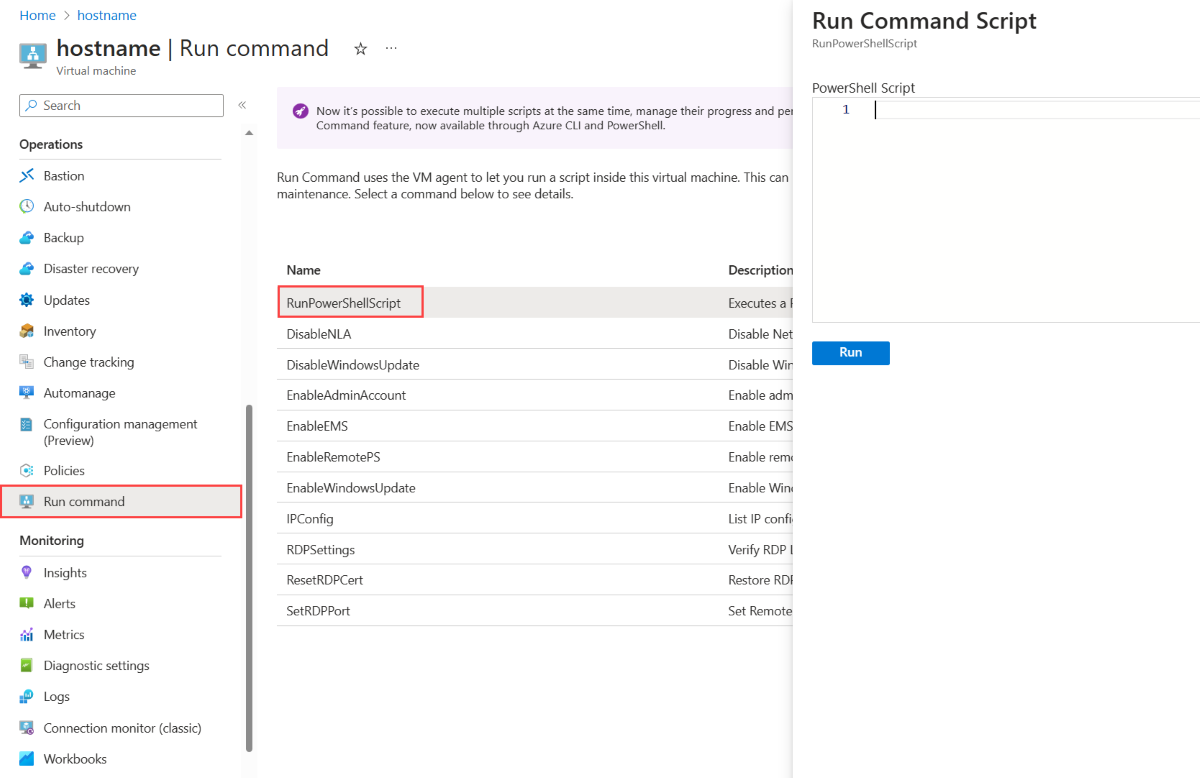
- 对于 Windows,请选择 RunPowerShellScript,然后在“运行命令脚本”窗格中使用
在虚拟机上运行
Rename-Computer或hostnamectl之后,需要重新启动虚拟机才能更改主机名。Azure 经典部署模型
Azure 经典部署模型使用配置文件,可下载并上传该文件来更改主机名。 要允许主机名引用角色实例,必须在服务配置文件中为每个角色设置主机名的值。 为此,请将所需的主机名添加到
Role元素的vmName属性。vmName属性的值将用作每个角色实例的主机名的基本元素。例如,如果
vmName为webrole并且该角色有三个实例,则实例的主机名为webrole0、webrole1和webrole2。 无需在配置文件中为 VM 指定主机名,因为 VM 的主机名会基于 VM 名称填充。 有关配置 Microsoft Azure 服务的详细信息,请参阅 Azure Service 配置架构(.cscfg 文件)服务配置文件
在 Azure 经典部署模型中,可以从 Azure 门户中服务的“配置”窗格下载已部署服务的服务配置文件。 然后,可以查找
Role name元素的vmName属性,以查看主机名。 此主机名用作每个角色实例的主机名的基本元素。 例如,如果vmName为webrole并且该角色有三个实例,则实例的主机名为webrole0、webrole1和webrole2。 有关详细信息,请参阅 Azure 虚拟网络配置架构